Създаване на празна база данни, както и инсталиране на конфигурация шаблон
1. Започнете етикета на "1C" на работния плот.
2. В прозореца, който се появява, пита "Списък информационни бази празна. Добави в списъка на информационна база? "Click" Да ".
Просто се създаде нова база данни информация може да бъде върху бутона "Добави".
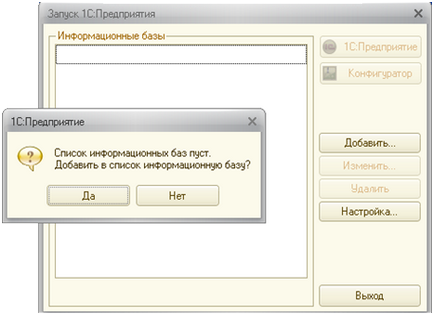
3. Изберете "Създаване на нова информационна база данни", щракнете върху "Next".
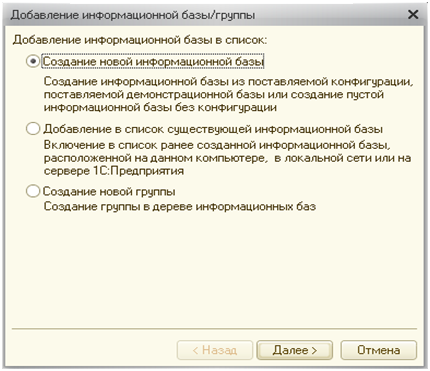
4. Изберете опцията "Създаване на информационна база, без конфигурация за развитието на нова конфигурация, или изтегляне на информация от база данни изписан по-рано", щракнете върху "Next".
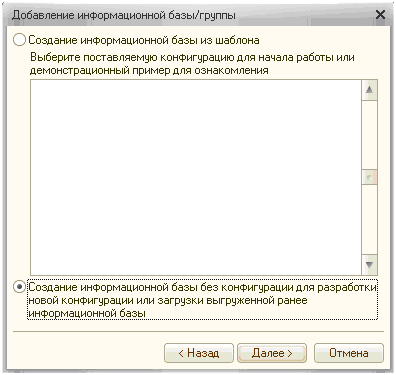
5. Посочете името на базата от знания, като например името на фирмата, "Пролет". Изберете типа на информацията за местоположението, база данни - "на този компютър ...", щракнете върху "Next".
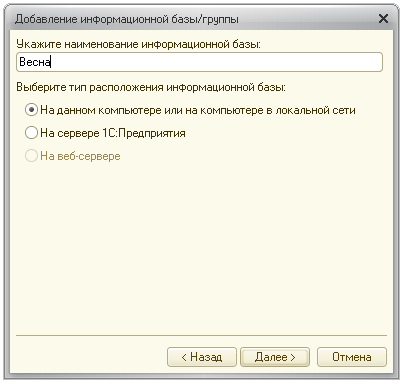
6. По подразбиране, ще се отнасят до информация директория база (Disk D, C \ My Documents \ ИнфоБаза).
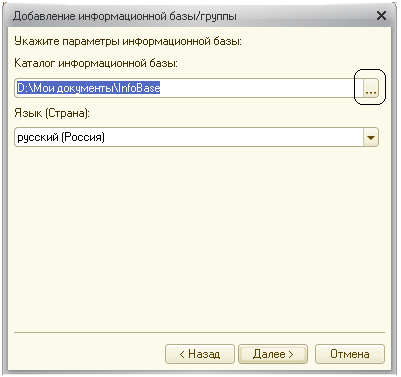
7. Ако е необходимо, променете информацията за директорията база, натиснете бутона:
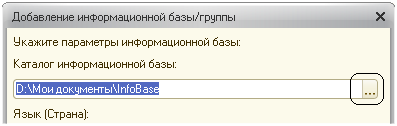
8. В прозореца, който се появява, изберете "My Computer", на диск D (E, F) и натиснете "Open".
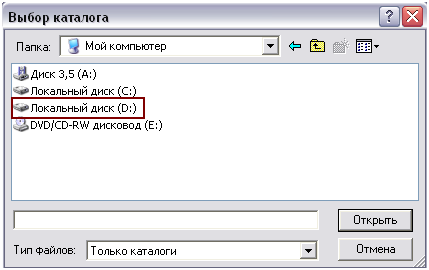
9. Създаване на нова папка и да посочите името "1CBD», и кликнете върху бутона "Open", или да отворите съществуваща папка с името.
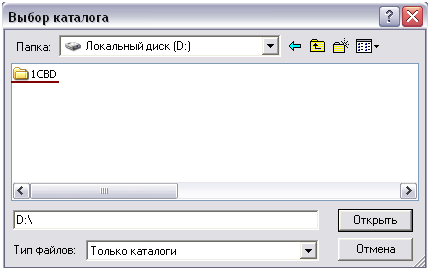
10. Създаване на нова папка, посочете името на информационната база, например, "Пролет", и натиснете "Open".
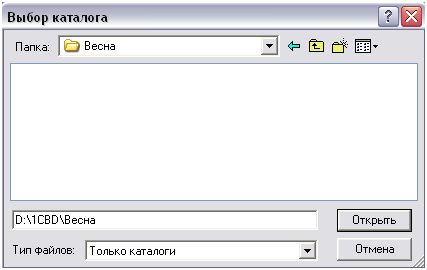
11. В "информационната база на продукта" ще се отрази на начина, по който ще се съхранява информация база.
Посочете езика (държава), по подразбиране "български (България)". Натиснете бутона "Next".
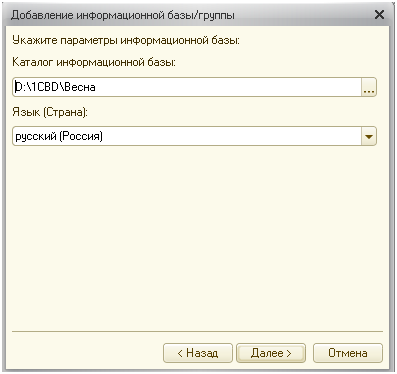
12. В прозореца, който се появява, посочете желаните настройки и натиснете "Край"
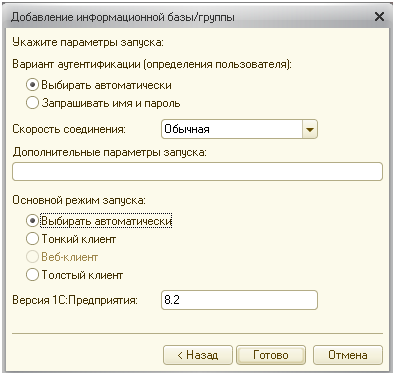
13. Базата данни е създаден и се появява в списъка на информационните бази данни при стартиране.
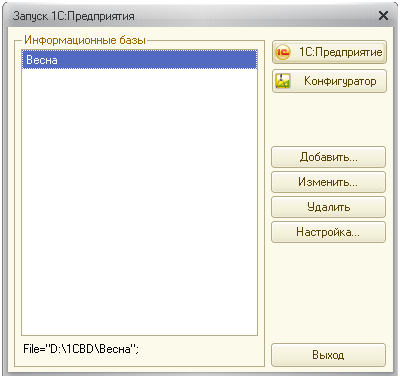
За да изтеглите конфигурационния файл
На следващо място, трябва да изтеглите конфигурационния файл.
В този конфигурационен файл може да получите в офиса на фирма "1C Kato Икономика".
При получаване на конфигурационния файл в офиса на преносим носител (USB флаш устройство, CD-дискове), актуализиране на файла ще бъде, както следва.
1) Натиснете щракнете два пъти върху папката.
2) Папката съдържа три папки - «настройка», «updstpb» и «updsetup».
Отваряне на папката - «настройка». И тичам настройката на конфигурацията като кликнете два пъти върху файла:
3) В прозореца, който се появява, щракнете върху "Next"
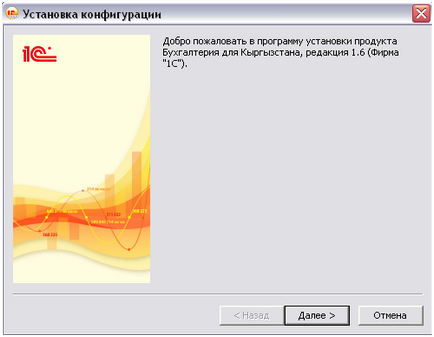
4) В по подразбиране "шаблон Каталог» предписано пътя, където е инсталиран конфигурационния файл.
Не се препоръчва да се промени пътя. Ако е необходимо да се промени начина, по конфигуратора, уточни директория ръчно. Натиснете бутона "Next"
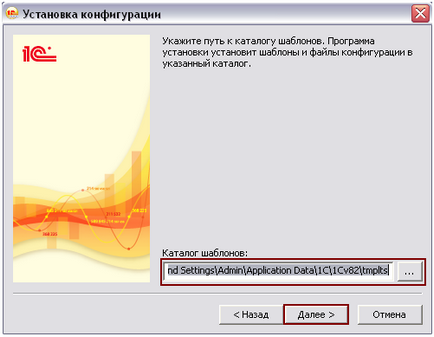
5) Натиснете бутона "Finish". В този конфигурационен файл е инсталиран.
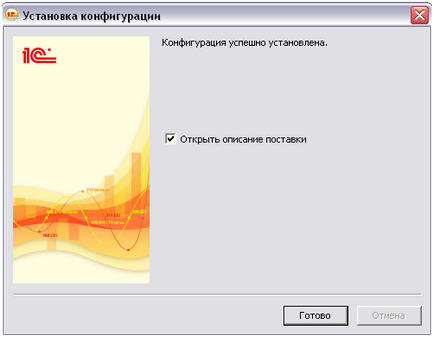
6) За да се получи конфигурационния файл, трябва да отидете на My Computer - C диск - Документи и настройки - Admin - Application Data - 1C - 1Sv82 - tmplts - 1s - accountingky - 1.6.60.1
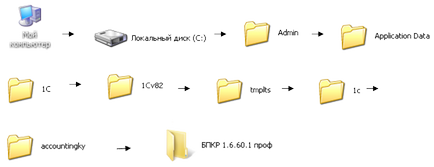
7) Файлът за актуализация ще бъде, както следва: «1Cv8.cf». Копирайте го на вашия десктоп.
8) Започнете етикет "1C", за да отворите база данни, "Пролет" в режим "Конфигуратор"
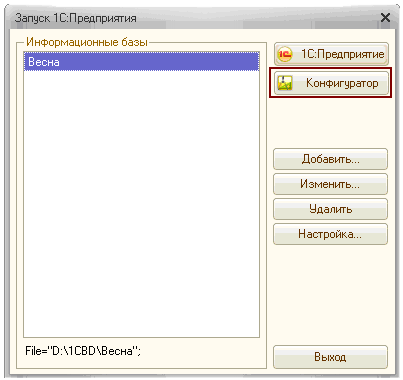
9) В менюто "Configuration", изберете "Open конфигурация".

10) В менюто "Configuration", изберете "Load конфигурация от файл ..."
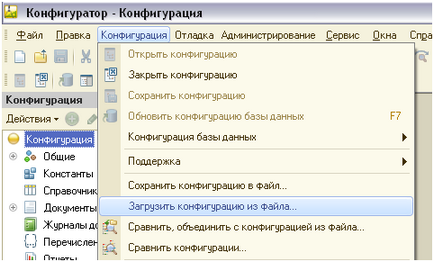
11) Изберете файл на «1Cv8.cf» върху работния плот и натиснете "Open".
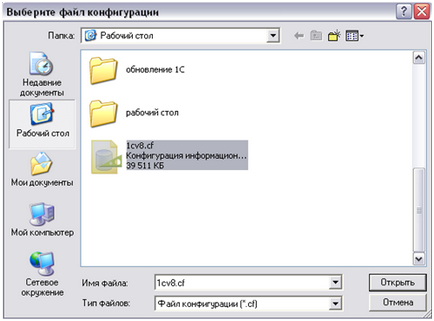
12) започва зареждането конфигурация. В прозореца, който се появява, щракнете върху "Да".

13) На следващо място, "Реорганизация на информацията", натиснете "Accept":
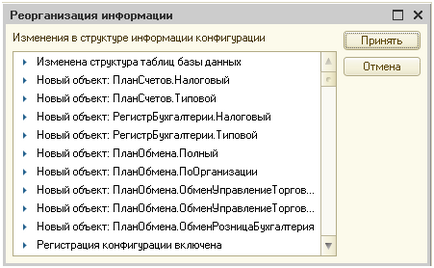
14) Заредете конфигурация на "CF" файл е пълна, отворете менюто "отстраняване на грешки" на
"Start Debugging" или натиснете - «F5».

15) ще започне с "1C". В прозореца ", след рестартиране на конфигурация е зададен на потребителя," Главен счетоводител "!", Кликнете "OK"
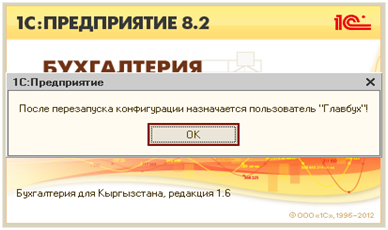
16) В прозореца "Извършване на първоначалното пълнене на базата от знания?", Щракнете върху "Да".
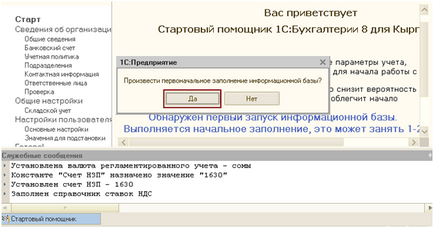
17) Създаване на нова информационна база завършена.
18) За да се запълни основната информация за организацията на обработка план "Старт асистент" (меню Помощ - стартер асистент).
Можете също да изтеглите това ръководство.
